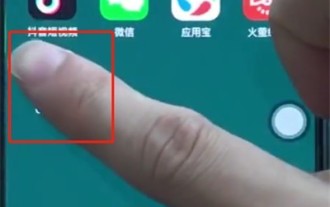正确卸载软件有什么方法
正确卸载软件的方法:1、使用操作系统自带的卸载程序;2、使用软件自带的卸载程序;3、使用第三方卸载工具。详细介绍:1、使用操作系统自带的卸载程序,大多数操作系统都提供了内置的卸载程序,如Windows的控制面板中的“程序和功能”、macOS的“应用程序”等,通过打开这些卸载程序,可以找到并选择要卸载的软件,然后跟随提示完成卸载过程;2、使用软件自带的卸载程序等等。

本教程操作系统:windows10系统、DELL G3电脑。
在日常使用电脑或手机时,我们经常需要安装各种软件来满足不同的需求。但有时候我们可能需要卸载一些不再需要的软件,以释放存储空间或提高系统性能。然而,正确卸载软件并不是一项简单的任务,因为不当的卸载可能会导致一些副作用,如残留文件、注册表项或其他相关文件。因此,掌握正确的软件卸载方法是非常重要的。
下面将介绍几种常用的正确卸载软件的方法:
1. 使用操作系统自带的卸载程序:大多数操作系统都提供了内置的卸载程序,如Windows的控制面板中的“程序和功能”、macOS的“应用程序”等。通过打开这些卸载程序,我们可以找到并选择要卸载的软件,然后跟随提示完成卸载过程。这种方法是最简单、最直接的卸载软件的方法,适用于大多数情况。
2. 使用软件自带的卸载程序:有些软件提供了自己的卸载程序,通常可以在软件的安装目录或启动菜单中找到。这些卸载程序通常会执行一些额外的操作,如删除相关文件夹、注册表项等,以确保软件被完全卸载。在使用这种方法时,我们应该仔细阅读软件的说明或文档,以确保正确操作。
3. 使用第三方卸载工具:除了操作系统和软件自带的卸载程序外,还有一些第三方的卸载工具可供选择。这些工具通常提供更强大、更全面的卸载功能,可以帮助我们彻底地卸载软件,并清理残留文件和注册表项。一些知名的第三方卸载工具包括Revo Uninstaller、IObit Uninstaller等。在使用这些工具时,我们应该下载正版软件,并仔细阅读使用说明,以免导致不必要的问题。
无论选择哪种方法,我们都应该注意以下几点来确保正确地卸载软件:
1. 在卸载软件之前,我们应该关闭所有软件和相关的进程,以免卸载过程中发生冲突或错误。这可以通过打开任务管理器(Ctrl+Shift+Esc)来结束不必要的进程。
2. 在卸载软件之前,我们可以备份软件的设置和数据,以防止意外丢失。这可以通过导出或复制软件的配置文件或数据文件来完成。
3. 在卸载软件之后,我们应该扫描电脑或手机以查找并删除残留的文件和注册表项。可以使用系统自带的磁盘清理工具或第三方的系统优化工具来完成此操作。
4. 如果我们不确定某个软件是否可安全卸载,或者遇到了问题,我们可以在互联网上搜索相关的解决方案或咨询专业人士的建议。
总之,正确卸载软件是保持电脑或手机系统健康和高效运行的重要步骤。通过选择适当的卸载方法,并遵循正确的操作步骤,我们可以确保软件被完全卸载,并避免不必要的问题。
以上是正确卸载软件有什么方法的详细内容。更多信息请关注PHP中文网其他相关文章!

热AI工具

Undresser.AI Undress
人工智能驱动的应用程序,用于创建逼真的裸体照片

AI Clothes Remover
用于从照片中去除衣服的在线人工智能工具。

Undress AI Tool
免费脱衣服图片

Clothoff.io
AI脱衣机

AI Hentai Generator
免费生成ai无尽的。

热门文章

热工具

记事本++7.3.1
好用且免费的代码编辑器

SublimeText3汉化版
中文版,非常好用

禅工作室 13.0.1
功能强大的PHP集成开发环境

Dreamweaver CS6
视觉化网页开发工具

SublimeText3 Mac版
神级代码编辑软件(SublimeText3)

热门话题
 使用dpkg命令在Ubuntu中卸载软件的步骤
Jan 15, 2024 pm 05:06 PM
使用dpkg命令在Ubuntu中卸载软件的步骤
Jan 15, 2024 pm 05:06 PM
据百科描述,Ubuntu是基于Debian的Linux系统,而Debian系统的软件是使用APT和dpkg进行管理。dpkg是"DebianPackager"的简写,是一个底层的软件包管理工具。下面小编要为大家带来的是在Ubuntu中使用dpkg命令卸载软件的方法,一起去看看吧!本经验以卸载Ubuntu下的办公软件libreoffice为例子,演示怎样使用dpkg进行卸载软件。查看安装的软件1、查看dpkg的帮助。选择dpkg-l来查看软件的状态。选择dpkg-P来卸载软件。因为dpk
 Win10提示无权限卸载软件怎么办?应该如何解决
Apr 08, 2024 pm 08:40 PM
Win10提示无权限卸载软件怎么办?应该如何解决
Apr 08, 2024 pm 08:40 PM
在使用Windows10操作系统的过程中,有小伙伴在尝试卸载不需要的软件时,遇到系统提示无权限执行卸载操作的问题,这极大地限制了对自己计算机的自主管理和维护能力。为帮助小伙伴们解决这一问题,下面为大家带来了详细解决步骤,一起来看看吧。解决方法第一步:开启卸载权限。1、“win+R”快捷键开启运行,输入“gpedit.msc”,回车打开。2、进入到组策略编辑器界面后,依次点击左侧栏中的“计算机配置——Windows设置——安全设置——本地策略——安全选项”。3、然后找到右侧中的“用户账户控制:以管
 正确卸载软件有什么方法
Nov 30, 2023 pm 05:19 PM
正确卸载软件有什么方法
Nov 30, 2023 pm 05:19 PM
正确卸载软件的方法:1、使用操作系统自带的卸载程序;2、使用软件自带的卸载程序;3、使用第三方卸载工具。详细介绍:1、使用操作系统自带的卸载程序,大多数操作系统都提供了内置的卸载程序,如Windows的控制面板中的“程序和功能”、macOS的“应用程序”等,通过打开这些卸载程序,可以找到并选择要卸载的软件,然后跟随提示完成卸载过程;2、使用软件自带的卸载程序等等。
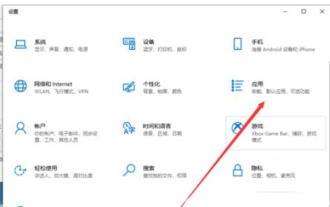 win10怎么卸载软件win10怎么卸载软件方式详细介绍
Jul 13, 2023 pm 11:13 PM
win10怎么卸载软件win10怎么卸载软件方式详细介绍
Jul 13, 2023 pm 11:13 PM
win10用户在应用体系的情况下绝大多数都是有经历过安装程序的流程,而且许多手机软件全是十分日常的,自然也是有用户们在应用体系的过程中有的情况下要想卸载程序,这种用户有些是初学者,因此不清楚win10怎么卸载软件,事实上用户除开可以应用操作面板的程序卸载,还能够应用另一种方式,下边便是有关win10怎么卸载软件方式详细介绍的具体内容,大伙儿可以参照。win10怎么卸载软件1、点一下右下方的“菜单栏”,随后再点一下“设置”2、然后到了设定页面大家点一下“运行”。3、随后点一下“应用和功能”4、挑选
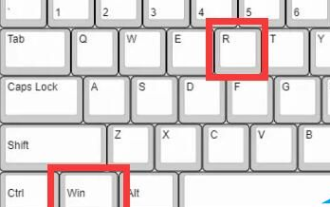 win10怎么彻底卸载软件
Feb 08, 2024 am 10:33 AM
win10怎么彻底卸载软件
Feb 08, 2024 am 10:33 AM
若欲卸载计算机上不易访问的应用程序,需注意某些文件可能位于系统分区,并且可能已注入注册表。如此便可能导致卸载不彻底的问题,应如何正确卸载它们?win10彻底卸载软件方法步骤1、先按下“Win+R”键,呈运行窗口。2、输入命令“control”并确认,开启控制面板。3、点选“程序”选项,左侧选择“卸载程序”。4、在列表中找到需卸载的应用,右键点击“卸载/更改”。5、再次按下“Win+R”键,输入命令“regedit”并确定,进入注册表。6、点击左上方的“编辑”按钮,选择“查找”或使用快捷键“Ctr
 win10控制面板在哪里卸载软件详情
Dec 24, 2023 pm 10:37 PM
win10控制面板在哪里卸载软件详情
Dec 24, 2023 pm 10:37 PM
win10控制面板在哪里卸载软件呢?很多小伙伴发现卸载很麻烦还不彻底,会残留很多东西。今天小编教大家一个简单的方法,很容易就卸载了不需要的软件,而且删除的很彻底哦。win10控制面板在哪里卸载软件:1、右击左下角windows开始键,打开运行。2、输入命令:control,回车。3、然后点击程序。4、再点击卸载程序。5、列表里选择需要卸载的软件。
 解决win10控制面板无法卸载软件的方法
Jan 01, 2024 pm 02:31 PM
解决win10控制面板无法卸载软件的方法
Jan 01, 2024 pm 02:31 PM
很多用户们在使用win10系统的时候,经常会安装一些软件进行使用,有些软件没有用,就要进行卸载等,但是使用控制面板进行卸载的时候,却发现win10控制面板卸载不了软件,其实是可以将其强制删除的哟~win10控制面板卸载不了软件怎么办:1、下载一款名为“极客”的软件,英文名为“geek”。2、下载完成后,软件会提示更新,千万不要点击更新,直接点“取消”就能免费使用了。3、打开软件,然后找到想要卸载的软件,右键软件,点击“强制删除”。4、然后在提醒是否删除的时候,点击“是”。5、然后在删除以后,在弹